Google Docs 오프라인 동기화를 켜는 방법 [2025 업데이트]
에 대해 생각이 있으신가요? Google에서 오프라인 문서 동기화를 켜는 방법? 문서를 편집하는 중에 인터넷 연결이 끊어질 수 있다고 생각한다면, 더 많은 것을 알아야 합니다. 그리고 당신이 올바른 방법으로 배우고 싶다면, 우리가 당신을 안내하기 위해 여기 있습니다.
이번 글에서는 절차에 대해 알아보겠습니다. Google 문서 오프라인 동기화를 켜는 방법. 또한 Google 드라이브 오프라인 동기화가 무엇인지, 어떻게 작동하는지 알아보겠습니다. 절차에 대해 알아야 할 것이 많기 때문에 먼저 필요한 사항을 알고 시작해야 합니다.
또한 읽기 :
오프라인 동기화를 위해 재생 목록을 표시하는 방법
기사 내용 1부. Google Docs 오프라인 동기화에 대해 알아야 할 사항2부. Google에서 문서 오프라인 동기화를 켜는 방법파트 3. 보너스: 액세스 방법 Spotify 더욱 편리한 음악 감상파트 4. 모든 것을 요약하려면
1부. Google Docs 오프라인 동기화에 대해 알아야 할 사항
그렇다면 Google 문서도구 오프라인 동기화란 무엇인가요? 온라인 문서를 관리하는 방법을 알고 싶다면 이 서비스가 매우 널리 사용되는 서비스입니다. 반면에 이를 위해서는 매우 안정적인 인터넷 연결이 필요하지만, 다음과 같은 상황이 발생하면 어떻게 하시겠습니까? 안정적인 인터넷 연결이 없습니다? 해당 시나리오로 인해 Google Docs가 강제로 중지되었을 것입니다.
Google에는 안정적인 인터넷 연결 없이도 Google Slides, Google Docs, Google Sheets의 파일에 액세스하고 편집할 수 있는 오프라인 동기화라는 기능이 있습니다. 오프라인 상태에서 수정한 내용은 저장되어 다음에 인터넷에 연결될 때 파일에 적용됩니다.
오프라인 문서 동기화를 켜는 방법을 알고 싶다면 매우 포괄적인 가이드가 필요합니다. 우리 모두 알고 있듯이 작업을 쉽게 만드는 데 있어서 Google 드라이브는 큰 도움이 될 것입니다. 인터넷 연결이 매우 불안정한 경우에도 좋은 도움이 됩니다. Google 문서 오프라인 동기화를 활성화하는 방법은 다음과 같습니다.
2부. Google에서 문서 오프라인 동기화를 켜는 방법
그렇다면 오프라인 문서 동기화를 켜는 방법은 무엇입니까? Google 문서 오프라인 동기화를 켜는 방법에 대한 절차는 정말 간단합니다. 상기 과정은 당신에게 힘든 시간을 주지도 않고 너무 많은 시간을 소비하지도 않을 것입니다. 아래에서 그 방법을 살펴보겠습니다. Windows PC 또는 Mac 컴퓨터에서 Google 문서 오프라인 동기화를 켜는 방법에 대한 절차를 알려드리겠습니다. 아래에서 시작해 보세요.
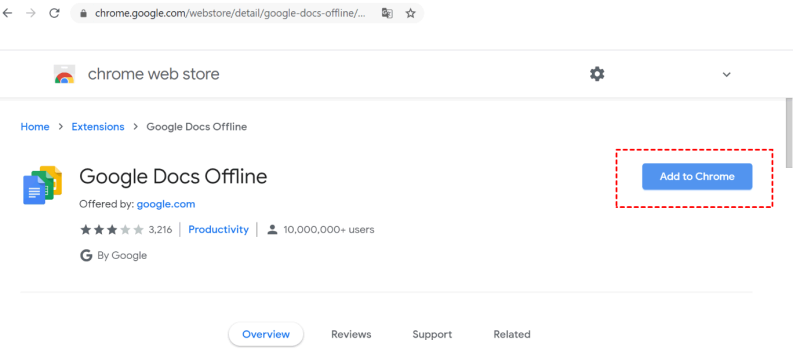
Windows PC에서 Google 문서도구 오프라인 동기화를 켜는 방법
Step 1. 처음에는 Google Chrome으로 이동해야 합니다.
2단계. 그런 다음 크롬 웹스토어 그런 다음 Google 문서 도구 오프라인 확장 그런 다음 다음과 같은 옵션을 탭하세요. Chrome에 추가 단추.
3단계. 아직 로그인하지 않은 경우 Google 계정에 로그인하라는 메시지가 표시됩니다.
Step 4. Google Drive 웹사이트(www.Drive.google.com)로 이동해야 합니다.
5단계. Google 드라이브를 시작한 다음 드라이브 검색 상자 근처에 표시되는 기어 모양 아이콘을 탭하여 설정을 시작합니다.
6단계. 일반으로 이동합니다.
7단계. 계속해서 Google Docs, Slides, Sheets 및 Drawing 파일 동기화 옵션을 사용하여 오프라인 확인란을 편집할 수 있습니다.
8단계. 그런 다음 선택한다, 설정 페이지의 오른쪽 상단에 표시됩니다.
Mac에서 Google 문서 오프라인 동기화를 켜는 방법
Step 1. 홈 화면의 왼쪽 상단에 있는 Apple 아이콘을 클릭하세요.
2 단계. 고르다 시스템 환경 설정 드롭다운 메뉴에 표시됩니다.
3단계. 나타나는 팝업에서 일반으로 이동하세요.
4단계. 기본 웹 브라우저를 선택한 다음 Google Chrome 목록에서 앱을 선택하세요.
위에서 언급한 단계는 Google 크롬을 기본 브라우저로 설정하기 위해 수행해야 하는 단계입니다. Mac에서 Google의 오프라인 문서 동기화를 켜는 방법을 실행하려면 다음을 수행해야 합니다.
1단계. Chrome을 열고 Chrome 웹 스토어로 이동해야 합니다.
2단계. 찾기 Google 문서 오프라인 그런 다음 Chrome에 추가 버튼을 클릭해야 합니다.
3단계. 그런 다음 Google 드라이브로 이동하여 설정을 시작합니다.
4단계. 왼쪽 창에서 일반으로 이동합니다.
5 단계. 누르세요. Google 스프레드시트, 문서, 슬라이드, 드로잉 동기화 활성화하려면 확인란을 선택하세요.
6단계. 그런 다음 파란색 탭인 완료 버튼을 눌러야 합니다. 이렇게 하면 모든 변경 사항이 저장됩니다.
그리고 거기에 있습니다! Windows PC 또는 Mac 컴퓨터에서 Google 문서 오프라인 동기화를 켜는 방법에 대한 단계입니다! 절차를 이해할 수 있게 되면 인터넷에 연결되어 있지 않아도 모든 파일을 편집할 수 있습니다.
파트 3. 보너스: 액세스 방법 Spotify 더욱 편리한 음악 감상
위에서 오프라인 syny 문서를 활성화하는 방법을 배웠습니다. 음악에 접근할 수 있는 방법이 얼마나 많은지 믿으시겠습니까? 음악을 좋아하는 사람이라면 분명히 알고 있을 Spotify! 그 놀라운 기능을 누가 모르겠습니까? Spotify.
장치와 안정적인 인터넷 연결을 통해 언제든지 음악에 액세스할 수 있습니다. Spotify. 많은 사람들이 무료 요금제를 선호하지만 프리미엄 구독에는 장점이 있습니다. 인터넷이 연결되어 있지 않거나 신호가 약한 오지에서도 오프라인 청취를 통해 음악을 즐길 수 있습니다. 프리미엄 플랜을 사용하여 좋아하는 노래를 다운로드하기만 하면 됩니다. 이 옵션에는 비용이 발생하지만 구독하지 않고도 프리미엄 버전을 경험할 수 있는 방법이 있습니다.
그것이 바로 TunesFun Spotify Music Converter 당신을 위해 할 수 있습니다! 경제적인 비용으로 좋아하는 노래를 고민 없이 들을 수 있어요! 이 전문 변환기는 음악 접근성과 관련하여 필요한 거의 모든 것을 제공하여 음악 접근성에 익숙해지도록 도와줍니다. TunesFun Spotify Music Converter, 아래에 해당 기능 목록이 있습니다.
- 여러분의 시간과 재능으로 선택한 음악 파일을 MP3와 같은 유연한 형식으로 변환하세요, FLAC, WAV 등! 당신이 소유한 모든 장치를 사용하여 음악에 액세스할 수 있습니다!
- 좋아하는 음악을 편리하고 빠르게 만나보세요! 그만큼 TunesFun Spotify Music Converter 매우 빠른 속도로 음악 트랙을 변환하도록 설계되었습니다!
- 원본 파일과 비교할 수 있는 최고 품질의 음악 파일을 즐겨보세요! 원하는 대로 음악 파일의 ID 태그와 메타데이터를 유지할 수도 있습니다.
- 매우 세련되고 이해하기 쉬운 인터페이스를 사용하여 편리하게 변환해야 하는 파일을 가져옵니다. TunesFun Spotify Music Converter!
어떻게 활용할 수 있는지 알아보겠습니다. TunesFun Spotify Music Converter, 그리고 가능한 한 빨리 선택한 음악 파일을 변환하도록 하세요! 클릭하여 다운로드하고 단계별 가이드를 따르세요!
1 단계 물론, 우리는 TunesFun Spotify Music Converter. 다음을 설치하여 음악 파일 다운로드 및 변환을 시작하세요. TunesFun Spotify Music Converter 당신의 컴퓨터에서. 그럼 이제 할 수 있어 모든 음악 트랙을 추가하세요 에 Spotify 당신이 변환하고 싶었던.
2 단계 폴더 만들기 변환이 완료되면 음악 파일을 저장할 위치를 정한 다음 필요한 파일 형식을 선택하는 것을 잊지 마십시오.
3 단계 변환 탭을 누르세요 그리고 때까지 기다려 TunesFun Spotify Music Converter 가져온 모든 음악 파일의 변환이 완료되었습니다!
파트 4. 모든 것을 요약하려면
그리고 위 기사의 초기 부분을 통해 Google에서 오프라인 문서 동기화를 활성화하는 방법에 대해 마침내 배웠습니다. 해야 할 모든 일을 파악하고 오프라인에서도 Google 파일에 대해 원하는 모든 작업을 수행할 수 있도록 도움이 되었기를 바랍니다.
반면에, 인터넷에 연결할 수 없는 경우에도 좋아하는 음악 파일을 듣는 경우에도 마찬가지입니다. TunesFun Spotify Music Converter, 무엇이든 가능하며, 분명 좋아하는 노래를 편안하고 편안하게 들을 수 있을 것입니다.
코멘트를 남겨주세요